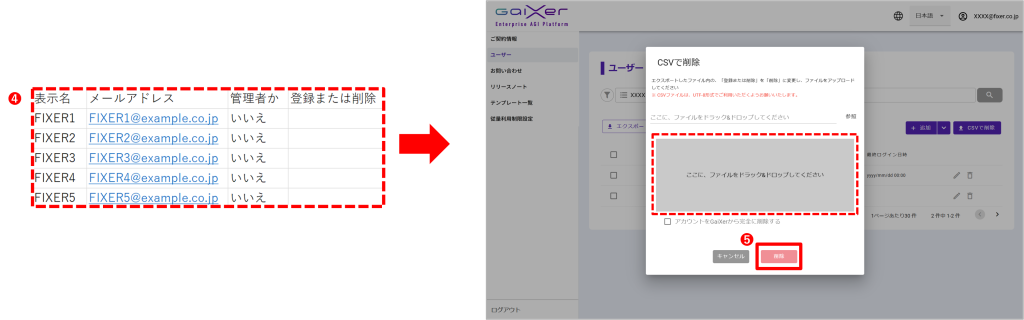ユーザー一覧のエクスポート
Admin Portal内ユーザー一覧より、登録されているユーザーをまとめてCSVファイルに出力することができます。
また、エクスポートしたCSVファイルを使用し、ユーザーの追加や削除をまとめて行うことが
できます。
1.画面内にある「エクスポート」を押下します。
2.登録されているユーザーがCSVファイルに出力されます。
3.CSVファイルには「表示名」「メールアドレス」「管理者か」「登録または削除」の情報が
記載されています。
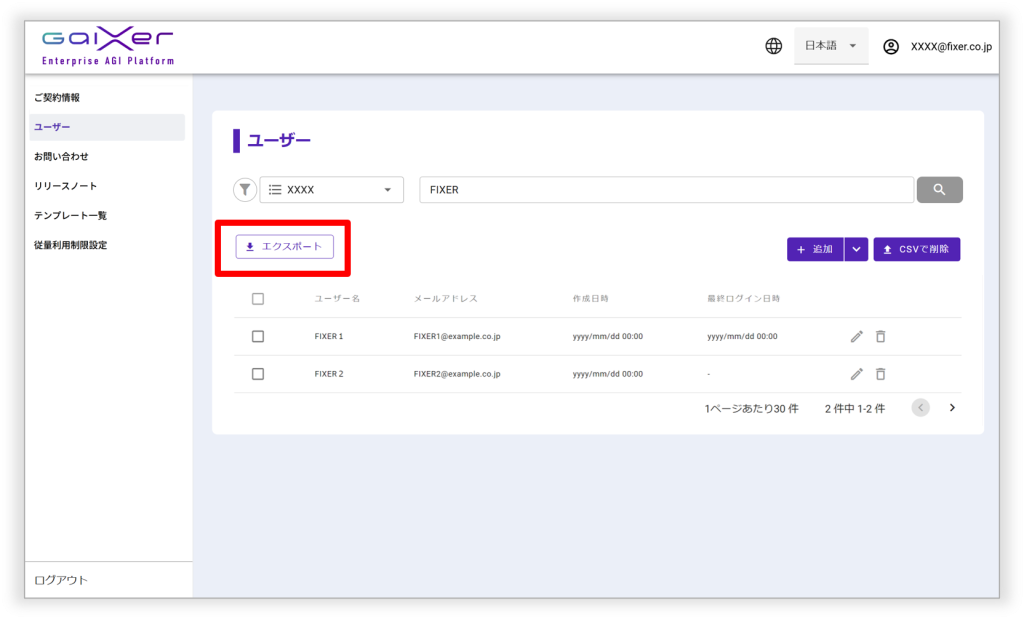
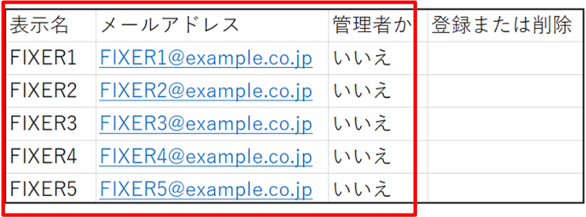
ユーザーの登録および削除をする際は、以下の点に注意してください。
・表示名、メールアドレスには「,」は使用しないでください
・CSVファイルの文字コードは「UTF-8」にしてください
・表示名には半角・全角アルファベットの他に「ひらがな」、「半角・全角カタカナ」、「漢字」を使用できますが、他の情報を含んだ箇所や余分なコンマがないようにご注意ください
〈文字化けする場合は以下の手順をお試しください〉
①CSVファイルを開き、「データ」を押下する。データの取得にある「テキストまたはCSVから」を押下し、ダウンロード先にあるCSVファイルを選択し、画面下部にある「インポート」を押下します。

②プレビュー画面が表示されるので、文字化けが解消されていることを確認した後に「データの変換」を押下し、「1行目をヘッダーとして使用」を押下するとcolumnの文字か消えるので「閉じて読み込む」を押下してください
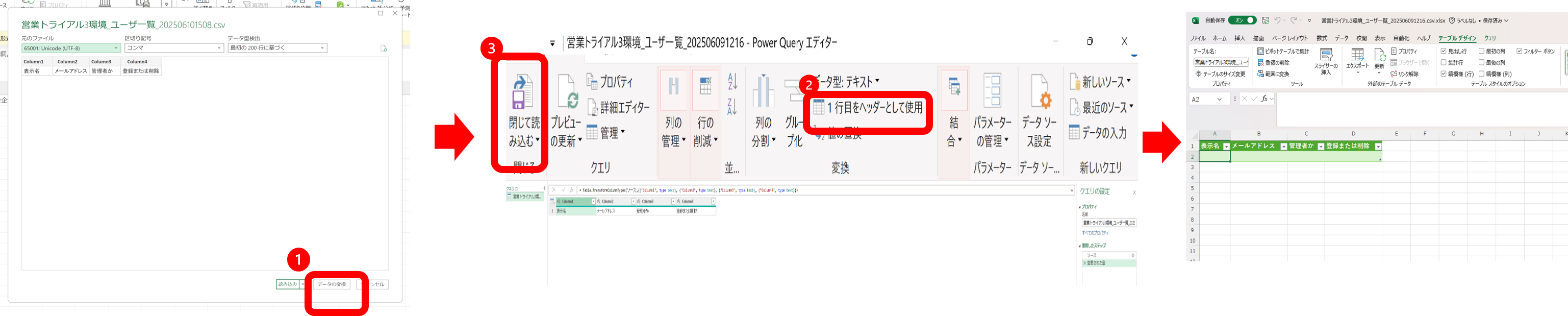
CSVファイルを使用してユーザーの追加をする
1.CSVファイルをエクスポートします。
2.エクスポートしたCSVファイルの2行目以降の情報を削除したのち、登録したいユーザーの
情報を入力します。
入力する際は、以下の点に注意してください。
※「管理者」の欄は、管理者として登録するユーザーを「はい」、管理者としないユーザーを
「いいえ」 と記載
※「登録または削除」の欄は、追加する場合は「登録」と記載し、二行目以降は空欄のまま入力はしない

3.左上の「ファイル」から「名前を付けて保存」を押下します。
4.「UTF-8」で保存します。

5.ユーザー画面にある「追加」ボタンの横にある「▼」を押下します。
6.「ユーザー追加」「CSVで追加」が表示されるため、「CSVで追加」を選択します。
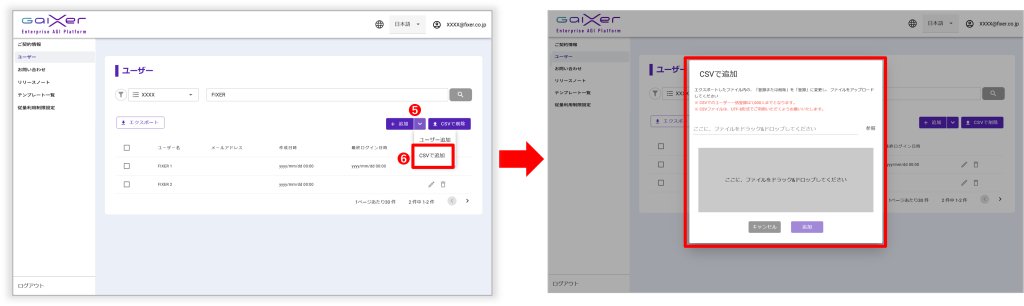
7.「CSVで追加」画面にCSVファイルをドラッグ&ドロップします。
8.追加ボタンを押下します。
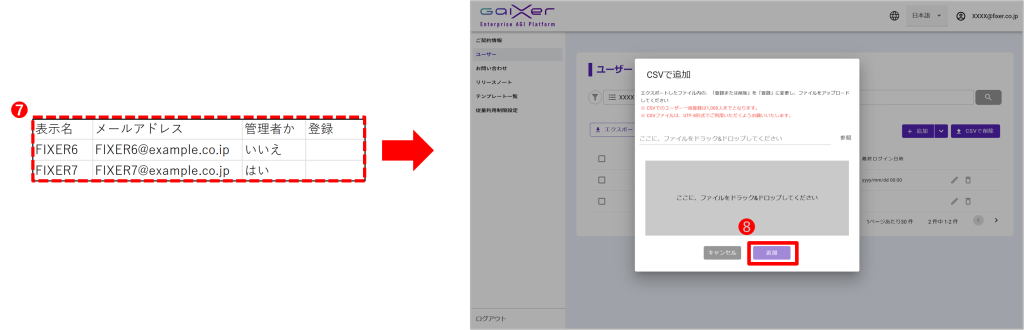
9.追加が完了すると、「ユーザーを追加しました」という画面が表示されます。
「CSVファイルをダウンロード」ボタンを押下すると、登録したユーザーの情報と初期パスワードが
ダウンロードされます。
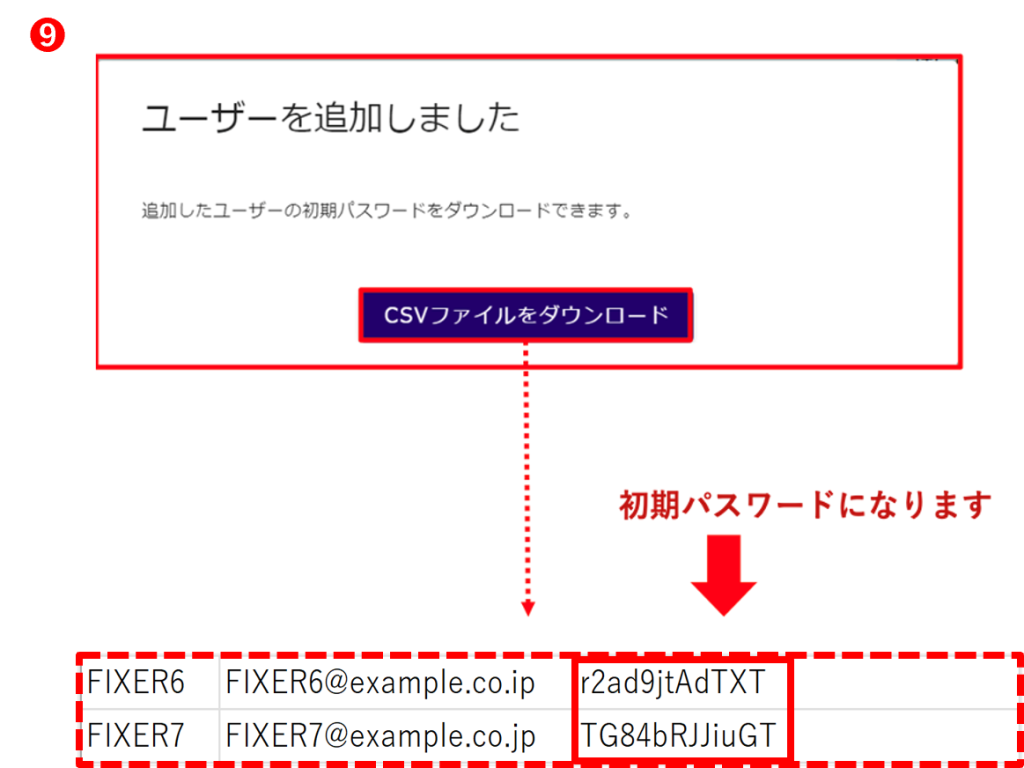
入力内容に不備がある場合は、以下の画像のようなエラーメッセージが表示されます。
表示名、メールアドレスに「,(コンマ)」がないことや他の情報を含んでいないかなど確認し、
再度追加ボタンを押下してください。
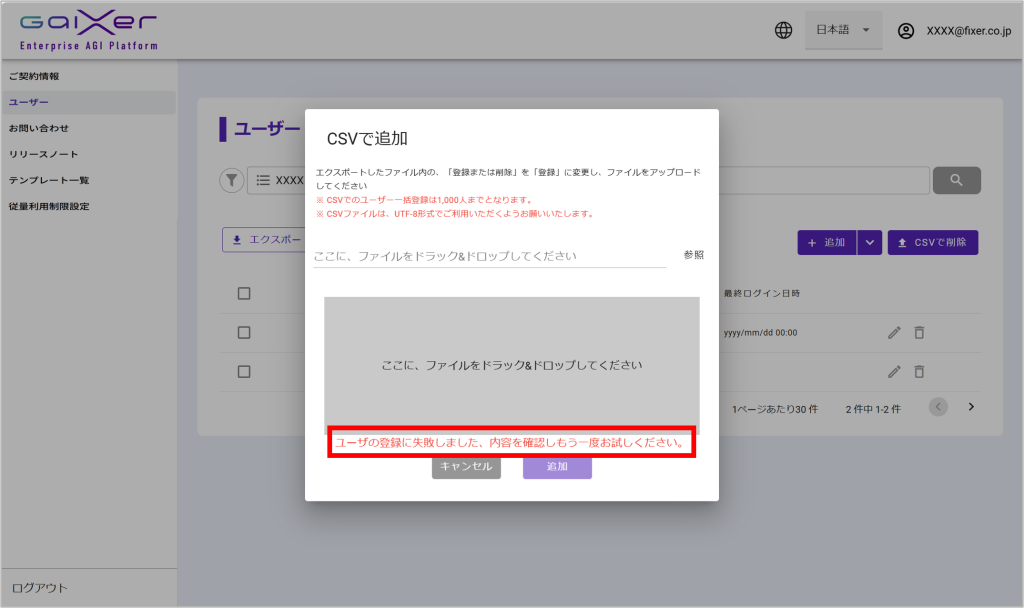
CSVファイルを使用してユーザーの削除をする
1.CSVファイルをエクスポートする。
2.エクスポートしたCSVファイルの削除するユーザーの「表示名」「メールアドレス」「管理者」「登録または削除」を記載する。
※ 「管理者」の欄は、管理者として登録するユーザーを「はい」、管理者としないユーザーを
「いいえ」 と記載
※ 「登録または削除」の欄は、削除する場合は「削除」と記載し、二行目以降は空欄のまま入力はしない

3.ユーザー画面にある「CSVで削除」を押下します。
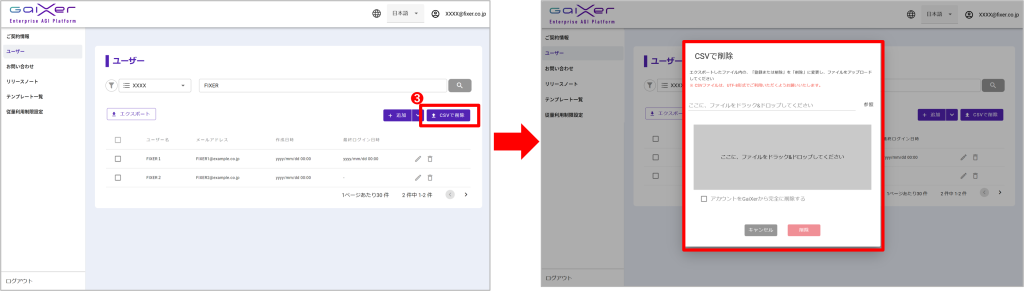
4.「CSVで削除」画面に、CSVファイルをドラック&ドロップします。
5.削除ボタンを押下します。
※「アカウントをGaiXerから完全に削除する」のチェックボックスにチェックを入れ、削除を行うと
GaiXerに登録されているすべての組織から削除されます